Doe een gratis scan en controleer of uw computer is geïnfecteerd.
VERWIJDER HET NUOm het volledige product te kunnen gebruiken moet u een licentie van Combo Cleaner kopen. Beperkte proefperiode van 7 dagen beschikbaar. Combo Cleaner is eigendom van en wordt beheerd door RCS LT, het moederbedrijf van PCRisk.
Hoe verwijdert u Shoptimizely van een Mac?
Wat is Shoptimizely?
Shoptimizely wordt geadverteerd als een applicatie die de online winkelervaring zou moeten verbeteren. Deze app is echter geclassificeerd als adware omdat ze veel advertenties toont. Vaak zijn apps zoals Shoptimizely ontworpen om ook verschillende gegevens te registreren. Gebruikers downloaden en installeren vaak onbewust adware, en daarom worden apps van dit type gecategoriseerd als mogelijk ongewenste applicaties. Onderzoek toont aan dat Shoptimizely wordt verspreid via een valse Adobe Flash Player installer.
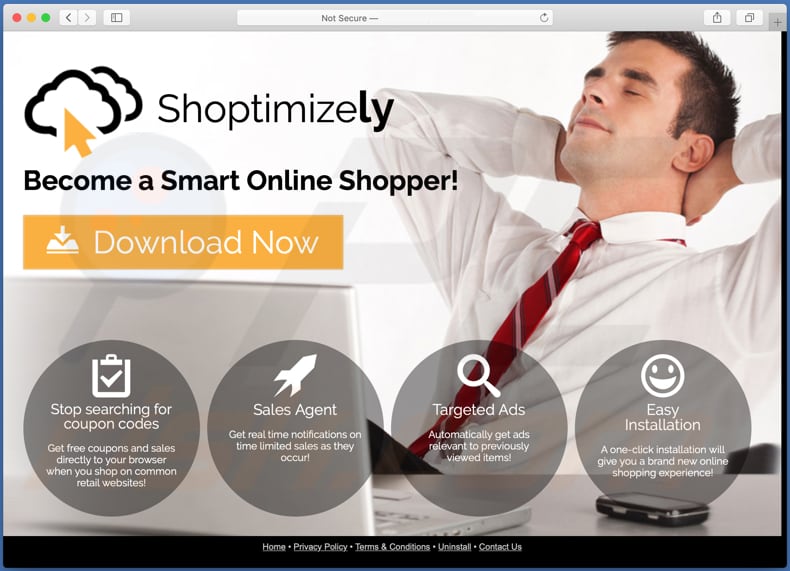
Apps zoals Shoptimizely zijn meestal ontworpen om coupons, banners, enquêtes, pop-ups en andere soorten opdringerige advertenties weer te geven. Vaak zijn die advertenties ontworpen om dubieuze websites te openen of zelfs scripts uit te voeren die ongewenste software kunnen downloaden en installeren. Het wordt aangeraden om niet op advertenties te klikken die verschijnen vanwege geïnstalleerde adware (in dit geval Shoptimizely). Een ander probleem met software van het adware-type is dat deze kan worden ontworpen om gegevens te verzamelen over de browse-activiteiten van de gebruiker (of andere gegevens). Met andere woorden, adware kan worden ontworpen om IP-adressen, ingevoerde zoekopdrachten, adressen van bezochte pagina's, geolocaties en andere gevoelige informatie te verzamelen. Bovendien kunnen de verzamelde gegevens worden gebruikt om inkomsten te genereren door deze aan derden (mogelijk cybercriminelen) te verkopen. Het betekent dat gebruikers die apps zoals Shoptimizely op hun browser of computer hebben geïnstalleerd, het slachtoffer kunnen worden van identiteitsdiefstal, problemen kunnen ondervinden met betrekking tot hun online privacy, browserveiligheid enz. Dit zijn de belangrijkste redenen waarom Shoptimizely of andere apps van dit type niet mag worden vertrouwd.
| Naam | Advertenties van Shoptimizely |
| Type bedreiging | Adware, Mac-malware, Mac-virus |
| Detectienamen (misleidende Adobe Flash Player installer) | Avast (MacOS:Agent-FJ [Adw]), BitDefender (Adware.MAC.Bundlore.EGJ), Emsisoft (Adware.MAC.Bundlore.EGJ (B)), Kaspersky (Not-a-virus:HEUR:AdWare.OSX.Bnodlero.ah), volledig detectielijst (VirusTotal) |
| Symptomen | Uw Mac werkt trager dan normaal, u ziet ongewenste advertenties, u wordt doorgestuurd naar verdachte websites. |
| Distributiemethodes | Misleidende pop-up advertenties, gratis software installers (bundling), valse Flash Player installers, downloads van torrents. |
| Schade | Internetbrowser-spionage (mogelijke privacyschendingen), vertonen van ongewenste advertenties, doorverwijzingen naar verdachte websites, verlies van privégegevens. |
| Malware verwijderen (Windows) |
Om mogelijke malware-infecties te verwijderen, scant u uw computer met legitieme antivirussoftware. Onze beveiligingsonderzoekers raden aan Combo Cleaner te gebruiken. Combo Cleaner voor Windows DownloadenGratis scanner die controleert of uw computer geïnfecteerd is. Om het volledige product te kunnen gebruiken moet u een licentie van Combo Cleaner kopen. Beperkte proefperiode van 7 dagen beschikbaar. Combo Cleaner is eigendom van en wordt beheerd door RCS LT, het moederbedrijf van PCRisk. |
Shoptimizely is vrijwel identiek aan andere soortgelijke apps zoals MyCouponsmart, CompariShop en MyShopcoupon. Al die apps zouden de online shopervaring moeten verbeteren maar ze zijn alleen ontworpen om inkomsten te genereren voor hun ontwikkelaars door gebruikers advertenties te tonen. Doorgaans zijn apps van dit type niet alleen nutteloos, maar kunnen ze ook allerlei problemen veroorzaken.
Hoe werd Shoptimizely geïnstalleerd op mijn computer?
Het is bekend dat Shoptimizely wordt verspreid via een valse Adobe Flash Player die is ontworpen om Shoptimizely te installeren in plaats van de daadwerkelijke Adobe Flash Player. Net als veel andere apps van dit type, kan deze ook worden verspreid via de setups van andere programma's. Het is gebruikelijk dat ontwikkelaars mogelijk ongewenste apps opnemen als aanvullende aanbiedingen, terwijl de informatie over dergelijke aanbiedingen meestal niet correct wordt bekendgemaakt. Meestal wordt dit vermeld in de instellingen van de setup, zoals de geavanceerde, handmatige of aangepaste instellingen. Als gebruikers deze niet controleren staan ze onbewust toe dat er ongewenste apps op hun apparaat worden geïnstalleerd. Soms installeren dergelijke apps zich ook als gebruikers op misleidende advertenties klikken die zijn ontworpen om bepaalde scripts uit te voeren.
Hoe voorkomt u de installatie van mogelijk ongewenste applicaties?
Het is niet veilig om programma's (en bestanden) te downloaden of te installeren via downloaders, installatieprogramma's, peer-to-peer-netwerken van derden (zoals eMule, torrent-clients), vanaf onbetrouwbare websites en andere vergelijkbare kanalen. Gebruikers die dit wel doen downloaden en installeren vaak ongewenste apps, soms zelfs kwaadaardige. Daarom mogen bestanden en programma's alleen worden gedownload vanaf officiële websites en via directe links. Downloaders en installers die instellingen bevatten zoals "Aangepast" of "Geavanceerd" moeten worden gecontroleerd op aanbiedingen om ongewenste apps te downloaden en te installeren. Dergelijke aanbiedingen moeten worden afgewezen voordat downloads en installaties worden voltooid. Advertenties die op dubieuze pagina's worden weergegeven, zijn vaak ontworpen om andere onbetrouwbare websites te openen of om downloads en installaties van ongewenste apps te veroorzaken. Op dergelijke advertenties mag niet worden geklikt. Als er ongewenste extensies, add-ons of plug-ins op uw browser zijn geïnstalleerd, dan moet u deze onmiddellijk verwijderen, net zoals met dergelijke toepassingen die op het besturingssysteem zijn geïnstalleerd. Als uw computer al is geïnfecteerd met Shoptimizely, dan raden we u aan een scan uit te voeren met Combo Cleaner Antivirus voor Windows om deze adware automatisch te verwijderen.
Misleidend Adobe Flash Player-installatieprogramma dat de Shoptimizely adware promoot:
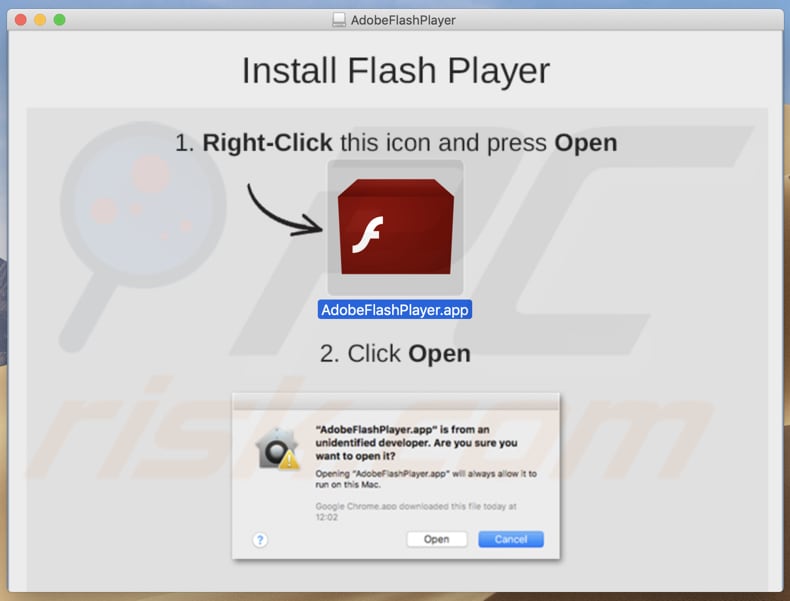
Nog een screenshot van de Adobe Flash Player installer die de Shoptimizely adware promoot:
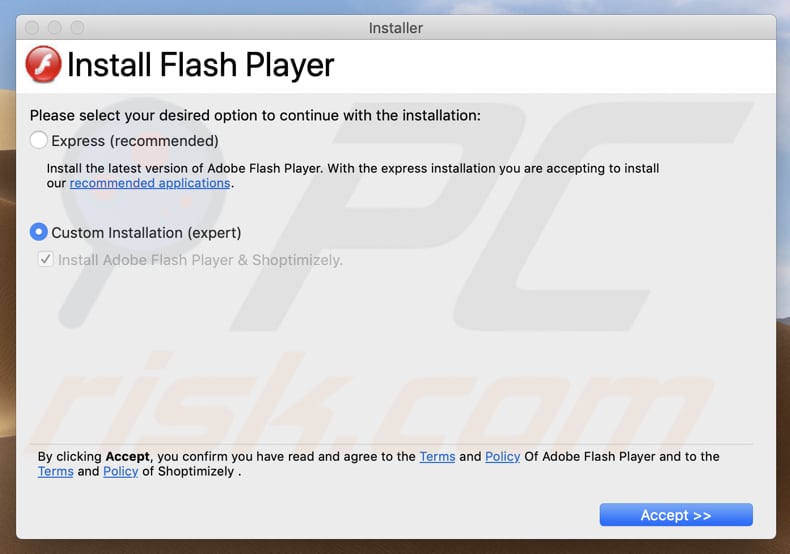
Schermafbeelding van de Shoptimizely-extensie (als de functie "Uw browser wordt beheerd door uw organisatie" is ingeschakeld in uw browser [zoals in het screenshot hieronder] en dit bericht verschijnt na installatie van Shoptimizely, dan kan deze ongewenste app worden verwijderd door de beschreven stappen te volgen in dit artikel):
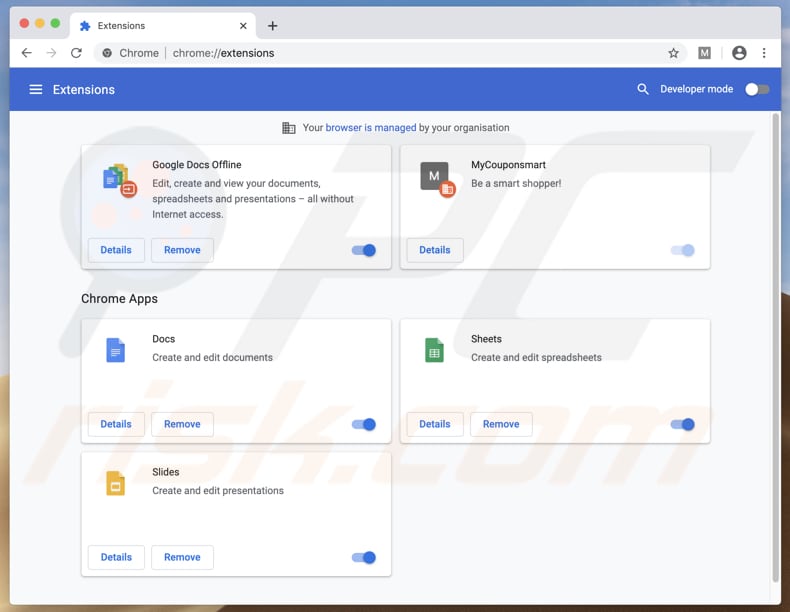
Screenshot van de Shoptimizely adware-extensie in de Safari webbrowser:
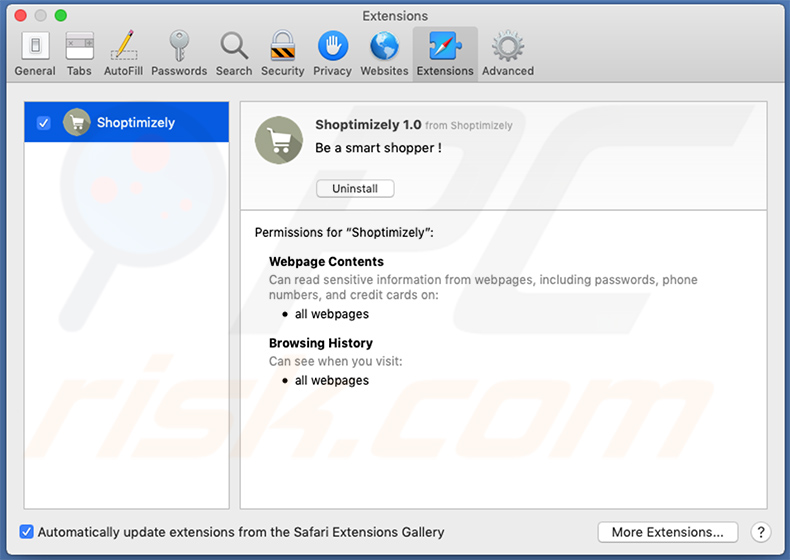
Onmiddellijke automatische malwareverwijdering:
Handmatig de dreiging verwijderen, kan een langdurig en ingewikkeld proces zijn dat geavanceerde computer vaardigheden vereist. Combo Cleaner is een professionele automatische malware verwijderaar die wordt aanbevolen om malware te verwijderen. Download het door op de onderstaande knop te klikken:
DOWNLOAD Combo CleanerDoor het downloaden van software op deze website verklaar je je akkoord met ons privacybeleid en onze algemene voorwaarden. Om het volledige product te kunnen gebruiken moet u een licentie van Combo Cleaner kopen. Beperkte proefperiode van 7 dagen beschikbaar. Combo Cleaner is eigendom van en wordt beheerd door RCS LT, het moederbedrijf van PCRisk.
Snelmenu:
- Wat is Shoptimizely?
- STAP 1. Verwijder de aan Shoptimizely gerelateerde bestanden en mappen uit OSX.
- STAP 2. Verwijder de Shoptimizely advertenties uit Safari.
- STAP 3. Verwijder de Shoptimizely adware uit Google Chrome.
- STAP 4. Verwijder de Shoptimizely advertenties uit Mozilla Firefox.
Video die toont hoe adware en browserkapers te verwijderen van een Mac computer:
Shopify adware verwijderen:
Verwijder aan Shopify gerelateerde mogelijk ongewenste applicaties uit de map "Applicaties":

Klik op het pictogram Finder. Selecteer in het Finder-venster "Applicaties". Zoek in de map met toepassingen naar "MPlayerX", "NicePlayer", of andere verdachte toepassingen en sleep ze naar de prullenbak. Na het verwijderen van de potentieel ongewenste toepassing(en) die online advertenties veroorzaken, scant u uw Mac op eventuele resterende ongewenste componenten.
DOWNLOAD verwijderprogramma voor malware-infecties
Combo Cleaner die controleert of uw computer geïnfecteerd is. Om het volledige product te kunnen gebruiken moet u een licentie van Combo Cleaner kopen. Beperkte proefperiode van 7 dagen beschikbaar. Combo Cleaner is eigendom van en wordt beheerd door RCS LT, het moederbedrijf van PCRisk.
Verwijder aan de advertenties van shoptimizely gerelateerde bestanden en mappen:

Klik op het Finder icoon, vanuit de menubalk kies je Ga en klik je op Ga naar map...
 Controleer of er zich door de adware aangemaakte bestanden bevinden in de map /Library/LaunchAgents folder:
Controleer of er zich door de adware aangemaakte bestanden bevinden in de map /Library/LaunchAgents folder:

In de Ga naar map...-balk typ je: /Library/LaunchAgents
 In de map “LaunchAgents” zoek je naar recent toegevoegde verdachte bestanden en je verplaatst deze naar de prullenbak. Voorbeelden van bestanden aangemaakt door adware: “installmac.AppRemoval.plist”, “myppes.download.plist”, “mykotlerino.ltvbit.plist”, “kuklorest.update.plist”, enz. Adware installeert vaak bestanden met hetzelfde bestandsnaampatroon.
In de map “LaunchAgents” zoek je naar recent toegevoegde verdachte bestanden en je verplaatst deze naar de prullenbak. Voorbeelden van bestanden aangemaakt door adware: “installmac.AppRemoval.plist”, “myppes.download.plist”, “mykotlerino.ltvbit.plist”, “kuklorest.update.plist”, enz. Adware installeert vaak bestanden met hetzelfde bestandsnaampatroon.
 Controleer of er zich door adware aangemaakte bestanden bevinden in de map /Library/Application Support:
Controleer of er zich door adware aangemaakte bestanden bevinden in de map /Library/Application Support:

In de Ga naar map...-balk typ je: /Library/Application Support
 In de map “Application Support” zoek je naar recent toegevoegde verdachte mappen. Bijvoorbeeld “MplayerX” or “NicePlayer”, en je verplaatst deze mappen naar de prullenbak.
In de map “Application Support” zoek je naar recent toegevoegde verdachte mappen. Bijvoorbeeld “MplayerX” or “NicePlayer”, en je verplaatst deze mappen naar de prullenbak.
 Controleer of er zich door adware aangemaakte bestanden bevinden in de map ~/Library/LaunchAgents:
Controleer of er zich door adware aangemaakte bestanden bevinden in de map ~/Library/LaunchAgents:

In de Ga naar map...-balk typ je: ~/Library/LaunchAgents

In de map “LaunchAgents” zoek je naar recent toegevoegde verdachte bestanden en je verplaatst deze naar de prullenbak. Voorbeelden van bestanden aangemaakt door adware: “installmac.AppRemoval.plist”, “myppes.download.plist”, “mykotlerino.ltvbit.plist”, “kuklorest.update.plist”, enz. Adware installeert vaak verschillende bestanden met hetzelfde bestandsnaampatroon.
 Controleer of er zich door adware aangemaakte bestanden bevinden in de map /Library/LaunchDaemons:
Controleer of er zich door adware aangemaakte bestanden bevinden in de map /Library/LaunchDaemons:
 In de Ga naar map...-balk typ je: /Library/LaunchDaemons
In de Ga naar map...-balk typ je: /Library/LaunchDaemons
 In de map “LaunchDaemons” zoek je naar recent toegevoegde verdachte bestanden. Voorbeelden zijn: “com.aoudad.net-preferences.plist”, “com.myppes.net-preferences.plist”, "com.kuklorest.net-preferences.plist”, “com.avickUpd.plist”, etc., en je verplaatst deze naar de prullenbak.
In de map “LaunchDaemons” zoek je naar recent toegevoegde verdachte bestanden. Voorbeelden zijn: “com.aoudad.net-preferences.plist”, “com.myppes.net-preferences.plist”, "com.kuklorest.net-preferences.plist”, “com.avickUpd.plist”, etc., en je verplaatst deze naar de prullenbak.
 Scan uw Mac met Combo Cleaner:
Scan uw Mac met Combo Cleaner:
Als u alle stappen in de juiste volgorde hebt gevolgd dan zou uw Mac nu helemaal virus- en malwarevrij moeten zijn. Om zeker te weten of uw systeem niet langer besmet is voert u best een scan uit met Combo Cleaner Antivirus. Download dit programma HIER. Na het downloaden van het bestand moet u dubbelklikken op het combocleaner.dmg installatiebestand, in het geopende venster sleept u het Combo Cleaner-icoon naar het Applicaties-icoon. Nu opent u launchpad en klikt u op het Combo Cleaner-icoon. Wacht tot Combo Cleaner de virusdefinities heeft bijgewerkt en klik vervolgens op de knop 'Start Combo Scan'.

Combo Cleaner zal uw Mac scannen op malwarebesmettingen. Als de scan meldt 'geen bedreigingen gevonden' - dan betekent dit dat u verder de verwijderingsgids kunt volgen. In het andere geval is het aanbevolen alle gevonden besmettingen te verwijderen voor u verder gaat.

Na het verwijderen van bestanden en mappen die werden aangemaakt door deze adware ga je verder met het verwijderen van frauduleuze extensies uit je internetbrowsers.
Advertenties van Shoptimizely verwijderen uit de internetbrowsers:
 Kwaadaardige extensies verwijderen uit Safari:
Kwaadaardige extensies verwijderen uit Safari:
Verwijder aan advertenties van shoptimizely gerelateerde Safari extensies:

Open de Safari-browser, vanuit de menubalk selecteer je "Safari" en klik je op "Voorkeuren...".

In het scherm met de voorkeuren selecteer je "Extensies" en zoek je naar recent geïnstalleerde verdachte extensies. Als je die gevonden hebt klik je op de "Verwijderen"-knop er net naast. Merk op dat je veilig alle extensies kunt verwijderen uit de Safari-browser, ze zijn niet noodzakelijk voor een goede werking van de browser.
- Als je problemen blijft hebben met browser doorverwijzingen en ongewenste advertenties lees je hier hoe Safari te resetten.
 Kwaadaardige plug-ins verwijderen uit Mozilla Firefox:
Kwaadaardige plug-ins verwijderen uit Mozilla Firefox:
Verwijder aan advertenties van shoptimizely gerelateerde Mozilla Firefox add-ons:

Open je Mozilla Firefox-browser. In de rechterbovenhoek van het scherm klik je op de "Menu openen"-knop (met de drie horizontale lijnen). Uit het geopende menu selecteer je "Add-ons".

Kies het tabblad "Extensies" en zoek naar recent geïnstalleerde verdachte add-ons. Eens gevonden klik je op de "Verwijderen"-knop er net naast. Merk op dat je veilig alle extensies uit je Mozilla Firefox-browser kunt verwijderen - ze zijn niet noodzakelijk voor de goede werking van de browser.
- Als je problemen blijft ervaren met browser doorverwijzingen en ongewenste advertenties kun je ook Mozilla Firefox resetten.
 Kwaadaardige extensies verwijderen uit Google Chrome:
Kwaadaardige extensies verwijderen uit Google Chrome:
Verwijder aan advertenties van shoptimizely gerelateerde Google Chrome add-ons:

Open Google Chrome en klik op de "Chrome menu"-knop (drie horizontale lijnen) gesitueerd in de rechterbovenhoek van het browserscherm. In het uitklapmenu selecteer je "Meer tools" en vervolgens "Extensies".

In het scherm "Extensies" zoek je naar recent geïnstalleerde verdachte add-ons. Als je die gevonden hebt klik je op de "Prullenbak"-knop er net naast. Merk op dat je veilig alle extensies uit je Google Chrome-browser kunt verwijderen. Ze zijn niet noodzakelijk voor een goede werking van de browser.
- Als je problemen blijft ervaren met browser doorverwijzingen en ongewenste advertenties kun je ook Google Chrome resetten.
Delen:

Tomas Meskauskas
Deskundig beveiligingsonderzoeker, professioneel malware-analist
Ik ben gepassioneerd door computerbeveiliging en -technologie. Ik ben al meer dan 10 jaar werkzaam in verschillende bedrijven die op zoek zijn naar oplossingen voor computertechnische problemen en internetbeveiliging. Ik werk sinds 2010 als auteur en redacteur voor PCrisk. Volg mij op Twitter en LinkedIn om op de hoogte te blijven van de nieuwste online beveiligingsrisico's.
Het beveiligingsportaal PCrisk wordt aangeboden door het bedrijf RCS LT.
Gecombineerde krachten van beveiligingsonderzoekers helpen computergebruikers voorlichten over de nieuwste online beveiligingsrisico's. Meer informatie over het bedrijf RCS LT.
Onze richtlijnen voor het verwijderen van malware zijn gratis. Als u ons echter wilt steunen, kunt u ons een donatie sturen.
DonerenHet beveiligingsportaal PCrisk wordt aangeboden door het bedrijf RCS LT.
Gecombineerde krachten van beveiligingsonderzoekers helpen computergebruikers voorlichten over de nieuwste online beveiligingsrisico's. Meer informatie over het bedrijf RCS LT.
Onze richtlijnen voor het verwijderen van malware zijn gratis. Als u ons echter wilt steunen, kunt u ons een donatie sturen.
Doneren
▼ Toon discussie